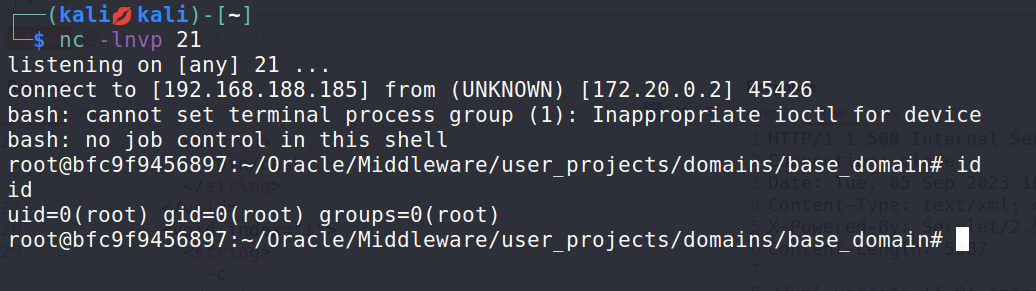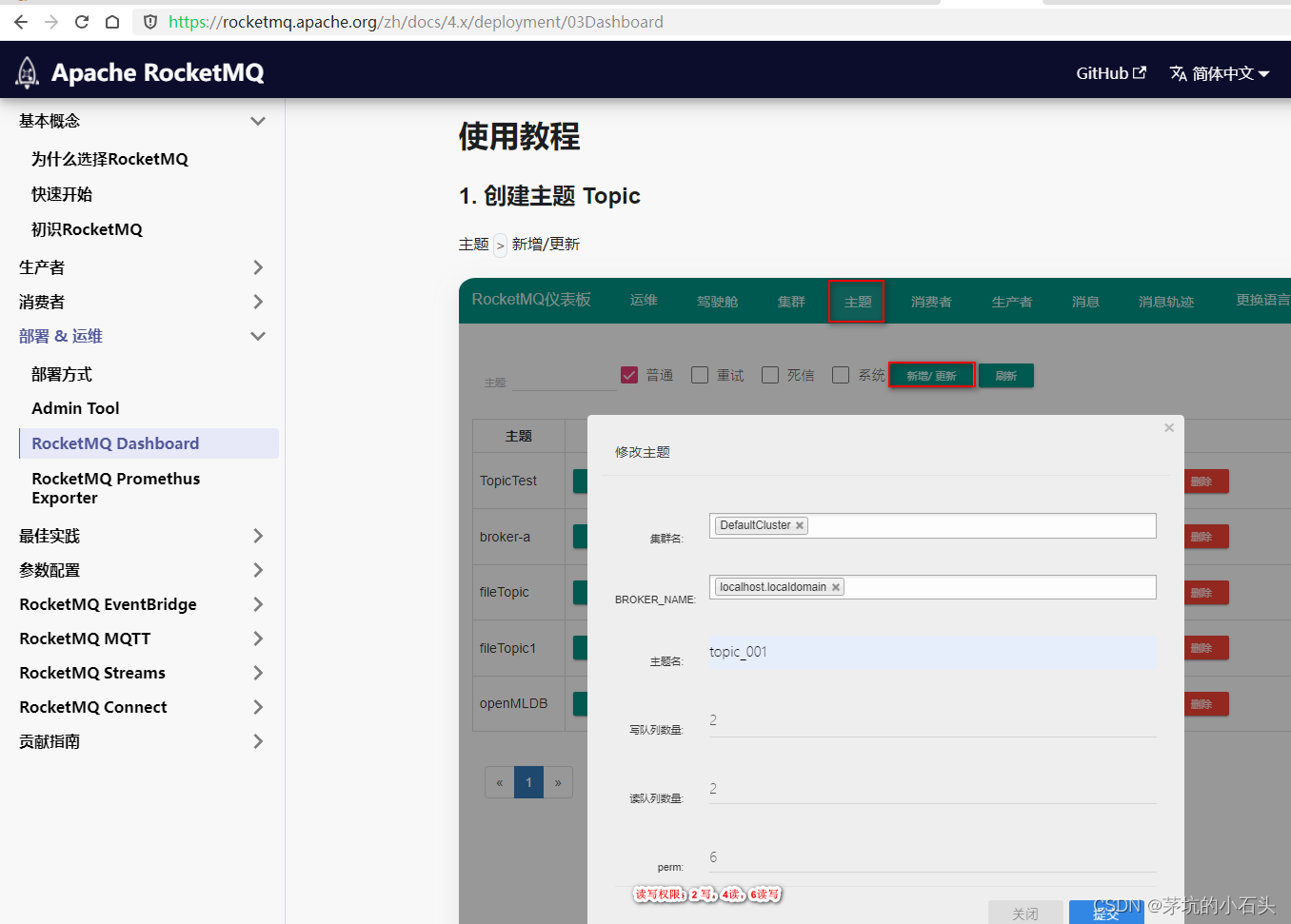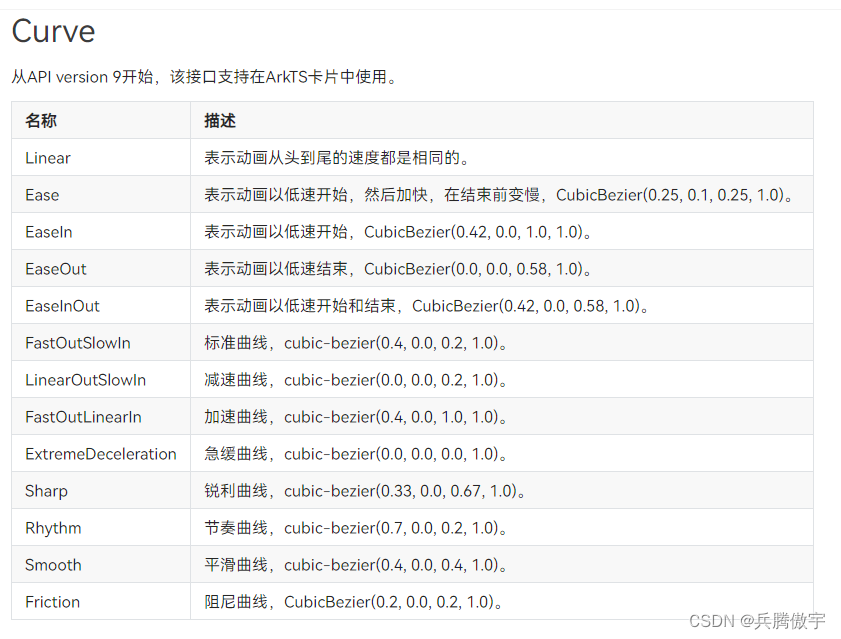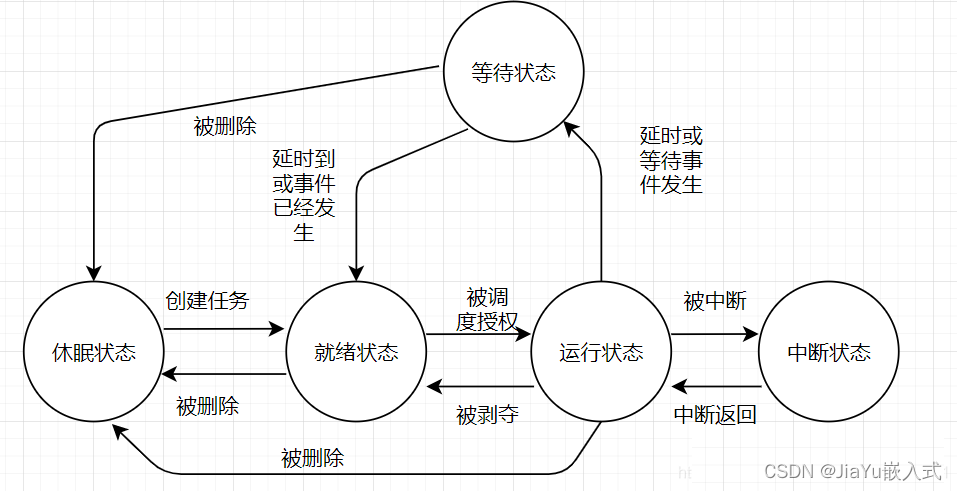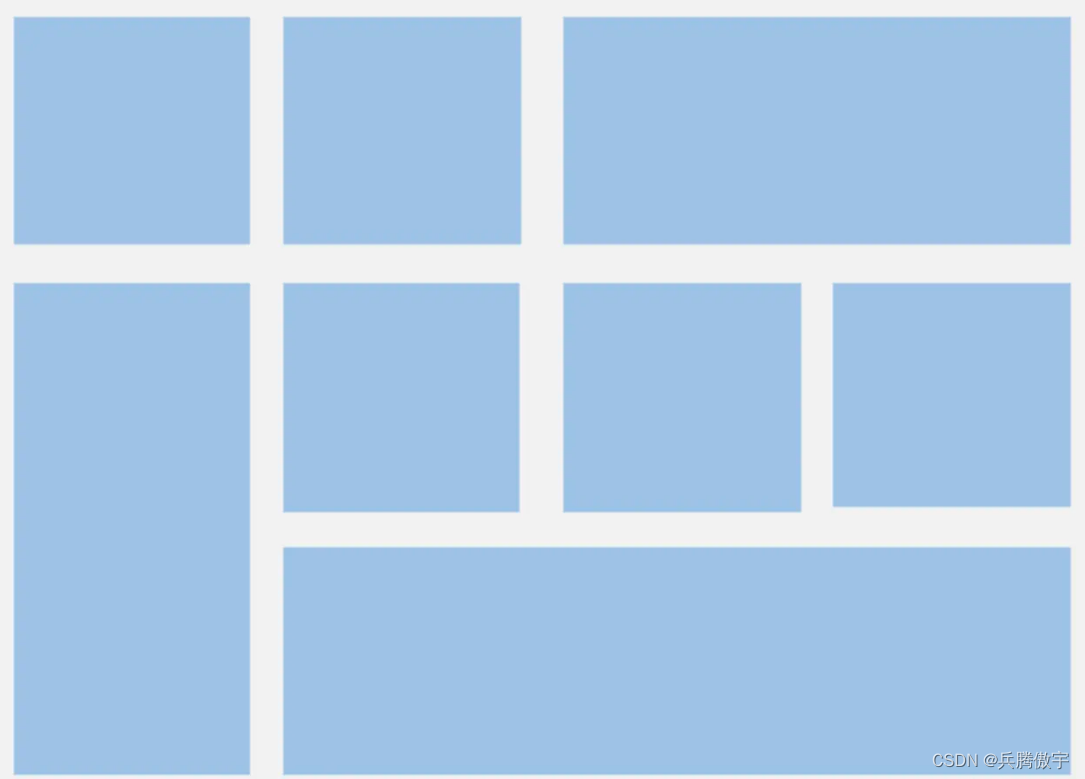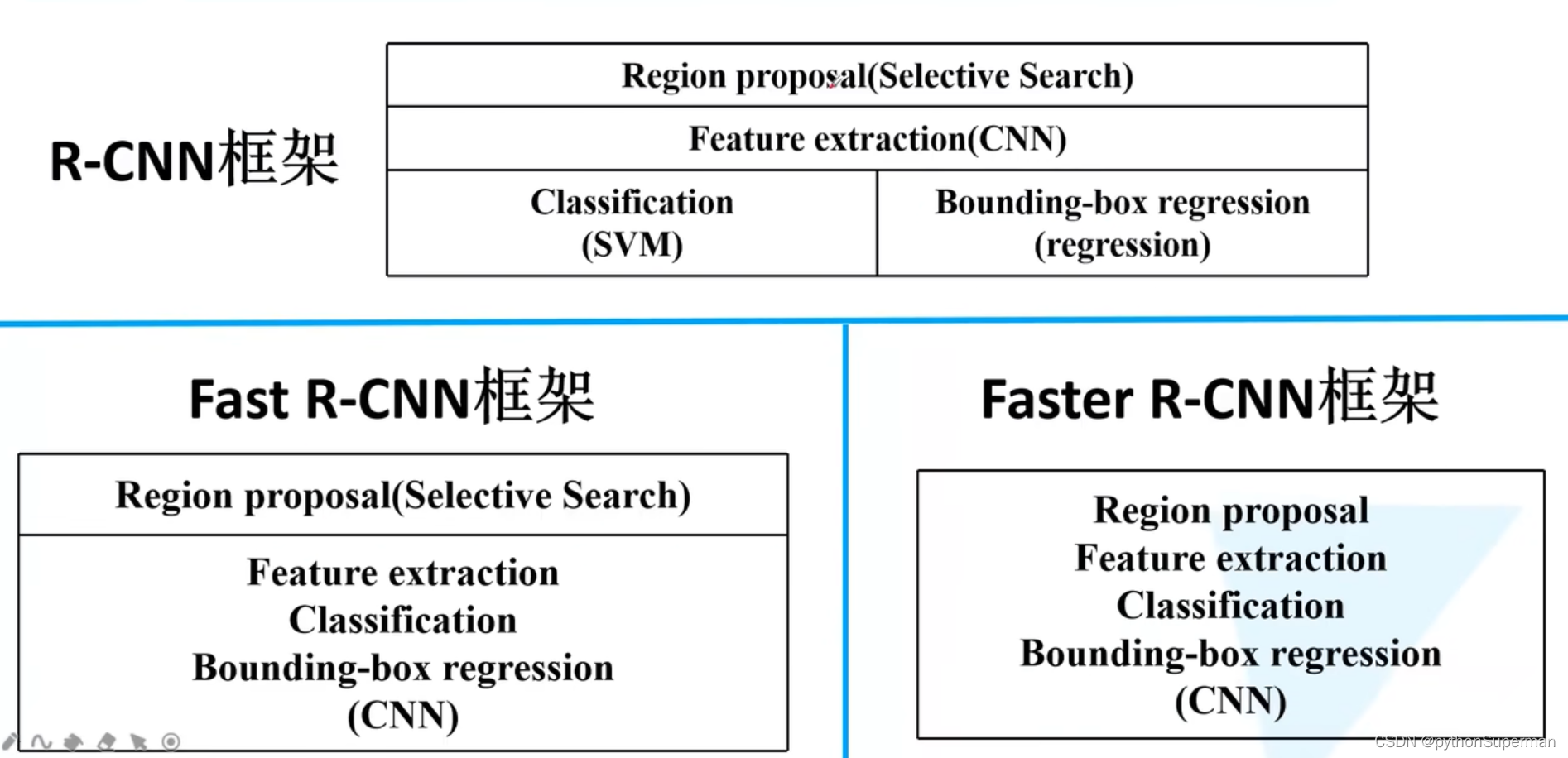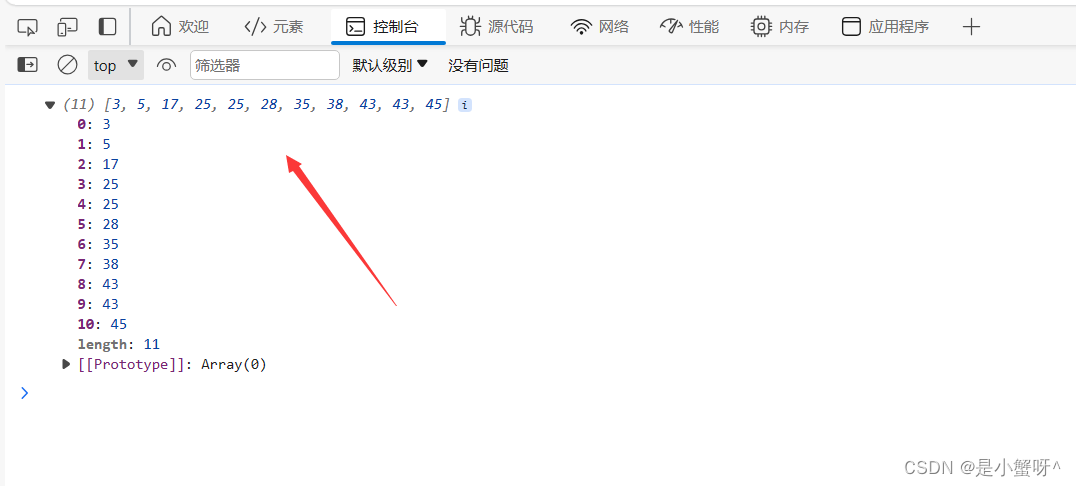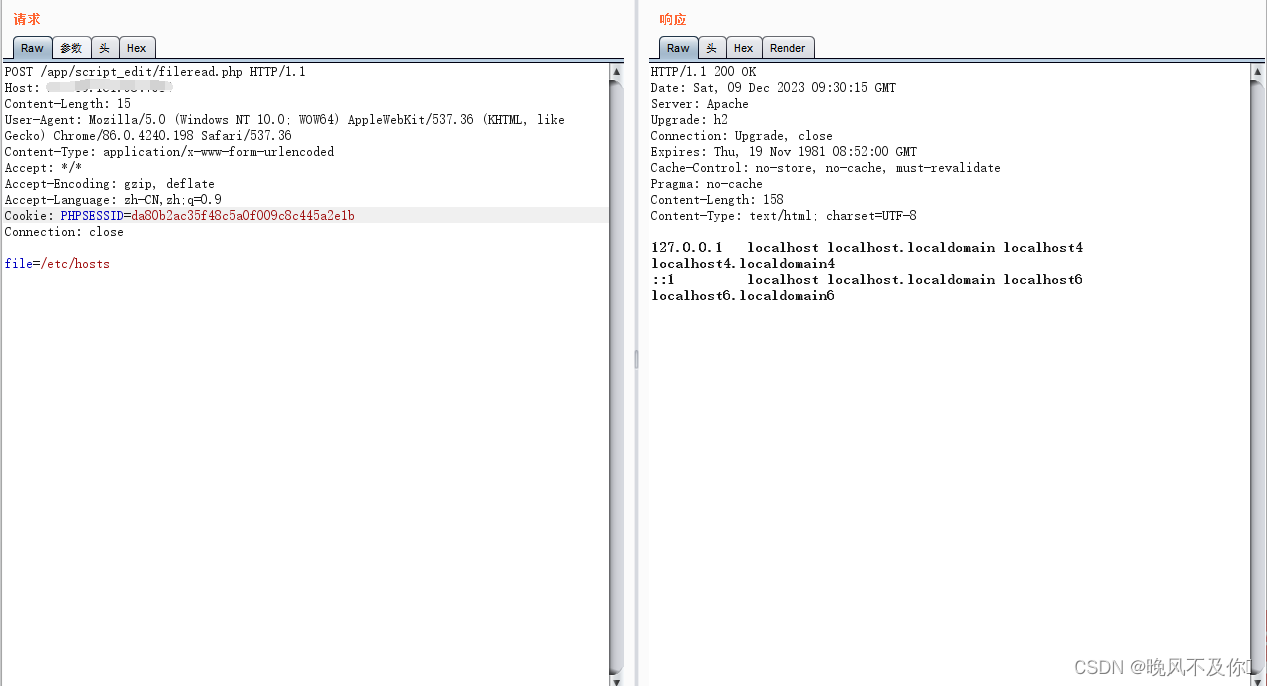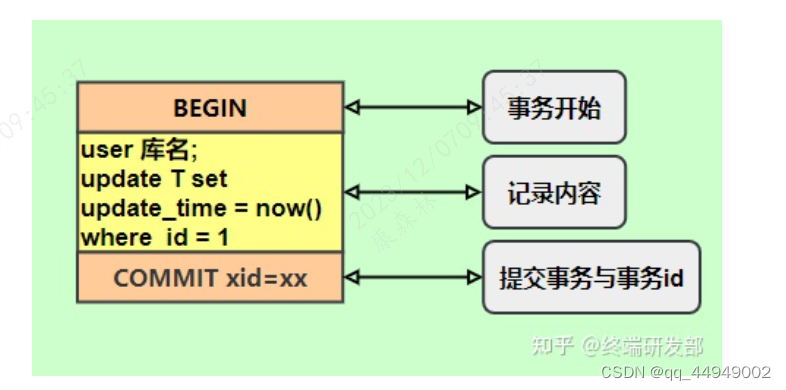目录
创建 startupFcn 回调
定义输入 App 参数
可以使用 App 设计工具创建一个特殊函数,该函数在 App 启动时、但在用户与 UI 进行交互之前执行。此函数称为 startupFcn 回调,它非常适用于设置默认值、初始化变量或执行影响 App 初始状态的命令。例如,您可以使用 startupFcn 回调来显示默认绘图或显示表中默认值的列表。
创建 startupFcn 回调
要创建startupFcn回调,请从组件浏览器层次结构的顶部右键点击App节点,然后选择回调 > 添加StartupFcn回调。App 节点与MLAPP 文件同名。

App 设计工具会创建该函数并将光标置于函数的主体中。向此函数添加命令,就像对任何回调函数一样。然后保存并运行 App。

定义输入 App 参数
还可以使用 startupFcn 回调函数为您的 App 定义输入参数。通过输入参数,用户(或其他 App)可在 App 启动时指定初始值。
要将输入参数添加到 App,请在 App 设计工具中打开该 App 并点击代码视图。然后点击编辑器选项卡中的 App 输入参数
![]()
。这将启动“App 详细信息”对话框。

使用对话框中的输入参数字段添加或删除 startupFcn 回调的函数签名中的输入参数。对于输入参数,请输入逗号分隔的变量名称列表。也可以输入 varargin 以使任何参数都是可选参数。然后点击确定。点击确定后,
App 设计工具会创建一个 startupFcn 回调。函数签名始终先有 app 输入参数,后跟指定的输入参数。如果App 已经有 startupFcn 回调,则函数签名会更新以包含新的输入参数。
创建输入参数并对 startupFcn 进行编码后,可以测试该 App。从工具条的运行按钮展开下拉列表。在第二个菜单项中,为每个输入参数指定逗号分隔值。当输入值并按 Enter 键后,App 将运行。

注意
如果点击运行按钮而没有在下拉列表中输入输入参数,则 MATLAB® 可能会返回错误。发生该错误的原因是您未指定 App 必需的输入参数。
使用一组输入参数成功运行 App 后,运行按钮图标会包含一个蓝色的圆。

蓝色圆表示您的最后一组输入值可用于重新运行 App,而无需再次键入它们。最多可以从七组输入值中进行选择。点击运行按钮的上半部,以使用最后一组值重新运行 App。或者点击运行按钮的下半部,从以前的几组值中选择一组。
运行按钮还允许您更改函数签名中的参数列表。从运行按钮下半部的下拉列表中选择编辑 App 输入参数。

或者,通过点击工具条中的 App 输入参数
![]()
或右键点击代码浏览器中的 startupFcn 回调,可以打开相同的“App 详细信息”对话框。